Fotoattēlu kopēšana
Varat ieskenēt izdrukātos fotoattēlus un izdrukāt tos visus reizē.
-
Ekrānā Sākums atlasiet
 Kopēt (Copy).
Kopēt (Copy). -
Atlasiet
 Fotoattēla kopēšana (Photo copy).
Fotoattēla kopēšana (Photo copy). -
Pārbaudiet ekrānā redzamos norādījumus un atlasiet Labi (OK).
-
Novietojiet drukāto fotoattēlu uz planšetes, izpildot ekrānā redzamos norādījumus, un atlasiet Labi (OK).
 Piezīme
Piezīme-
Plašāka informācija par fotoattēlu novietošanu uz planšetes:
Pēc skenēšanas tiks parādīts drukāšanas iestatījumu apstiprinājuma ekrāns.
-
-
Norādiet nepieciešamos iestatījumus.
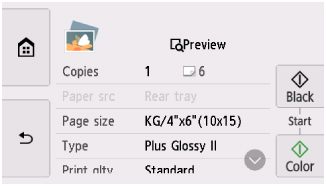
Velciet švīku, lai parādītu iestatījumu vienumus, un atlasiet iestatījuma vienumu, lai parādītu iestatījumus. Atlasiet, lai norādītu iestatījumu.
 Piezīme
Piezīme-
Atkarībā no iestatījuma elementa dažus iestatījumus nevar norādīt kopā ar citu iestatījuma elementu iestatījumu. Ja tiek atlasīts iestatījums, kuru nevar norādīt kombinācijā, skārienekrānā tiek parādīts
 . Šādā gadījumā pieskarieties
. Šādā gadījumā pieskarieties  skārienekrāna augšējā kreisajā pusē, lai pārbaudītu ziņojumu un mainītu iestatījumu.
skārienekrāna augšējā kreisajā pusē, lai pārbaudītu ziņojumu un mainītu iestatījumu. -
Atlasot Priekšsk. (Preview), varat priekšstatīt izdrukas attēlu priekšskatījuma ekrānā. Velciet švīku uz fotoattēla, lai mainītu attēlojumu.
Ja uz fotoattēla ir redzama ikona
 , iespējams, drukātais fotoattēls nav pareizi skenēts. Skenējiet izdrukāto fotoattēlu vēlreiz.
, iespējams, drukātais fotoattēls nav pareizi skenēts. Skenējiet izdrukāto fotoattēlu vēlreiz.
Var mainīt šādus iestatījumu vienumus.
-
Eksempl. (Copies)
Norādiet kopiju skaitu.
-
Pap. av. (Paper src)
Iestatīts papīra avots Aizm. paliktnis (Rear tray).
-
Lapas izmēri (Page size)
Izvēlieties ievietotā papīra lapas izmēru.
-
Veids (Type) (funkcija materiāla veids)
Izvēlieties ievietotā papīra materiāla veidu.
-
Dr. kval. (Print qlty) (funkcija drukas kvalitāte)
Izvēlieties drukas kvalitāti atbilstoši oriģinālam.
-
Apmale (Border) (Drukāšana ar/bez apmalēm)
Izvēlieties drukāšanu ar vai bez apmalēm.
-
Foto lab. (Photo fix)
Atlasiet Aut. foto labošana (Auto photo fix), Izbal. krāsu atjaun. (Fade restoration) vai Bez korekcijas (No correction).
 Piezīme
Piezīme-
Ja ir atlasīts elements Aut. foto labošana (Auto photo fix), printeris automātiski labo skenēto attēlu.
-
Ja ir atlasīts elements Izbal. krāsu atjaun. (Fade restoration), printeris labo skenēto attēlu, kas laika gaitā ir izbalējis.
-
Ja ir atlasīts elements Bez korekcijas (No correction), printeris drukā skenēto attēlu, neveicot labošanu.
-
-
-
Pieskarieties “Melns (Black)” vai “Krāsains (Color)”.
Printeris sāk drukāšanu.
 Piezīme
Piezīme-
Ja drukātais fotoattēls nebija skenēts pareizi, tiek parādīts apstiprinājuma ekrāns, kurā tiek jautāts, vai vēlaties turpināt drukāšanu. Atlasot Jā (Yes), printeris sāk drukāšanu. Ja vēlaties vēlreiz skenēt fotoattēlu, atlasiet Nē (No) un skenējiet fotoattēlu vēlreiz.
-

